試用免費軟體!
訂閱我們的電子報,隨時獲取 EaseUS 最新消息和獨家優惠。如果不再需要,您可以隨時免費取消訂閱。我們重視您的隱私。
您可能已在您或您孩子的 iPhone/iPad 上啟用螢幕使用時間並為其設定密碼。 雖然經常會發生您忘記螢幕使用時間密碼並且無法關閉螢幕使用時間或修改設定的情況。 本文將幫助您解決如何在沒有密碼的情況下關閉螢幕使用時間的問題。
在開始之前,讓我們先介紹一下"螢幕使用時間"及其工作原理。
iPhone/iPad 上的螢幕使用時間選項允許您每週獲取螢幕使用時間摘要,並為您要管理的應用程式設定時間限制。 更詳細地說,螢幕使用時間從以下4個方面幫助你使用和管理你的iPhone。
如果您在手機上啟用"螢幕使用時間",您可以知道您在 iPhone/iPad/iPod Touch、應用程式和網站上花費了多少時間。 有了它,您可以調整您使用 iPhone、應用程式、網站等的方式。
無論您是否知道 Apple ID 密碼,都可以通過三種不同的方式在沒有密碼的情況下關閉螢幕使用時間。 我們將在以下段落中向您展示詳細操作。
如果你有一台啟用了螢幕使用時間的二手 iPhone/iPad,或者你是想要擺脫父母設定的螢幕使用時間的孩子,你可以使用第三方應用程式 - EaseUS MobiUnlock。 它不僅有助於在沒有密碼的情況下解鎖 iPhone,而且還可以在沒有密碼和 Apple ID 的情況下關閉螢幕使用時間。
EaseUS MobiUnlock 是適合您的便捷工具。 EaseUS MobiUnlock 可以幫助您刪除在 iPhone/iPad 上設定的螢幕使用時間密碼。 然後你可以很容易地把它關掉。 通過幾個步驟,您可以在不知道密碼的情況下禁用 iPhone 和 iPad 上的"螢幕使用時間"。
EaseUS MobiUnlock 的主要功能:
步驟 1. 在您的電腦上啟動 EaseUS MobiUnlock。 使用 USB 傳輸線將您的 iPhone 連接到電腦。 如果詢問,請在裝置螢幕上信任此電腦。 選擇"解鎖螢幕使用時間密碼"繼續。

步驟 2. EaseUS MobiUnlock 將識別您的 iPhone/iPad 並顯示型號。 然後請點擊"立即解鎖"進入下一步。

步驟 3. 然後按照螢幕上的說明關閉"查找我的 iPhone"或"查找我的 iPad"。 如果該選項在您的 iOS 裝置上已關閉,請跳過此步驟。
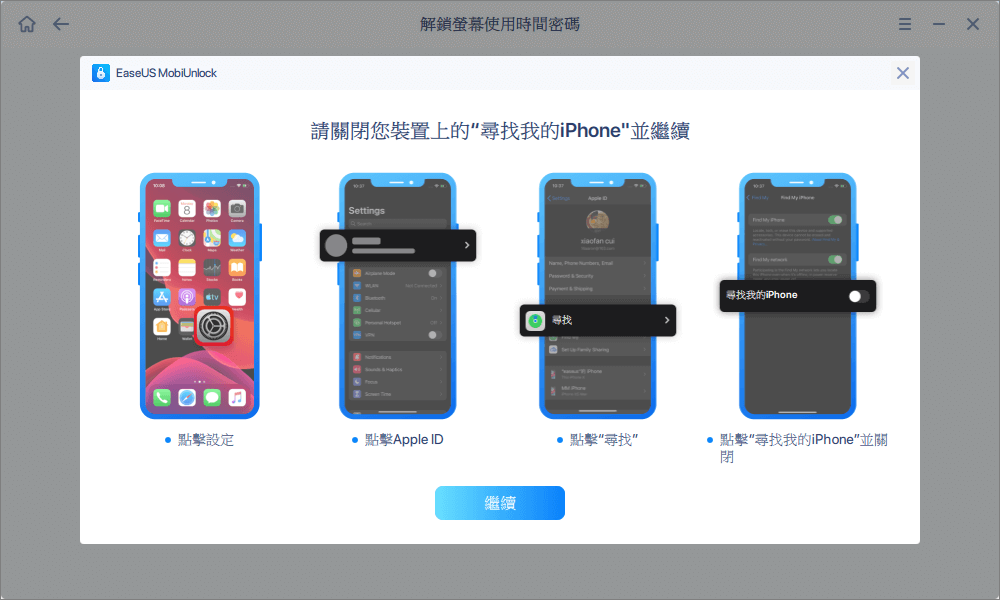
步驟 4. 然後 EaseUS MobiUnlock 將開始刪除螢幕使用時間密碼並關閉螢幕時間。 該過程完成後,到您的 iPhone 並按照螢幕上的說明設定 iPhone。 您可以在"設定"中找到禁用的"螢幕使用時間"。

"清除所有內容和設定"選項使您能夠擺脫父母設定的螢幕使用時間。 該選項僅在您知道 iPhone 上的 Apple ID 和密碼但不知道用於設定螢幕使用時間密碼的 Apple ID 密碼時適用。 步驟如下。
注意:此操作會清除 iPhone 中的所有內容,例如,照片/影片。 您可以參考本指南在沒有 iTunes 備份 iPhone,以避免意外的內容丟失。
步驟 1. 解鎖您的 iPhone 並前往"設定">"一般">"重設"。
步驟 2. 選擇選項"擦除所有內容和設定",然後點擊"立即擦除"。
步驟 3. 再次點擊"擦除 iPhone"進行確認。 如果需要,請輸入您的 Apple ID 和密碼,然後點擊"抹掉"以繼續。
該過程完成後,螢幕使用時間將被禁用,您的 iPhone 將像新的一樣重置。 然後按照說明設定您的 iPhone。
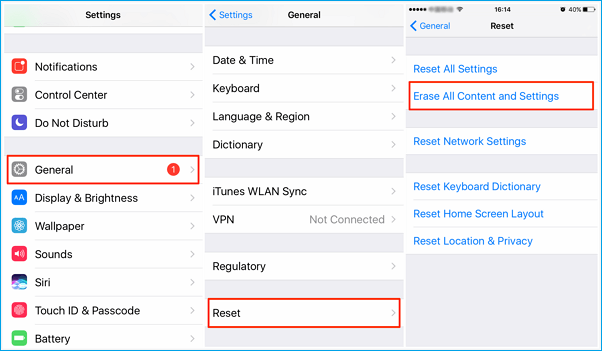
當您為您或您孩子的 iPhone/iPad 設定螢幕使用時間密碼時,您需要輸入 Apple ID 和密碼以重置密碼,以防您忘記密碼。 如果您沒有跳過此過程,您可以使用此 Apple ID 和密碼重置或刪除"螢幕使用時間"密碼。
現在讓我們看看如何通過重置密碼來刪除螢幕使用時間密碼。
步驟 1. 啟動設定應用程式並找到"螢幕使用時間"。
步驟 2. 滾動畫面,將有一個選項"更改螢幕使用時間密碼"。 點擊它並選擇"關閉螢幕使用時間密碼"。
步驟 3. 您將收到一個彈出視窗,要求您輸入螢幕使用時間密碼。 點擊"忘記密碼?" 輸入您的 Apple ID 和密碼以刪除螢幕使用時間密碼。
步驟 4. 到界面底部,然後點擊"關閉螢幕使用時間"將其關閉。
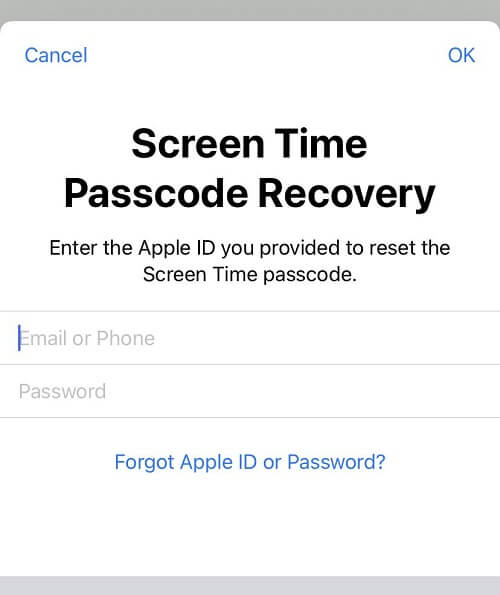
當您忘記密碼時,這些是在 iPhone 上禁用螢幕使用時間的三種方法。 如果您記得您的 Apple ID 密碼,您可以使用 Apple ID 重置/刪除螢幕使用時間密碼,然後關閉螢幕使用時間。 雖然有時您可能不知道 Apple ID 和密碼,但您可以使用螢幕使用時間刪除工具來刪除螢幕使用時間密碼而不會丟失資料。
相關文章 - 更多指導使用 EaseUS MobiUnlock 軟體文章
![]() Harrison/2024-07-31
Harrison/2024-07-31
![]() Gina/2024-07-31
Gina/2024-07-31
如何繞過 iPhone/iPad/Apple Watch 上的啟用鎖定
![]() Agnes/2024-07-31
Agnes/2024-07-31
![]() Gina/2025-01-09
Gina/2025-01-09
選擇你所在的位置